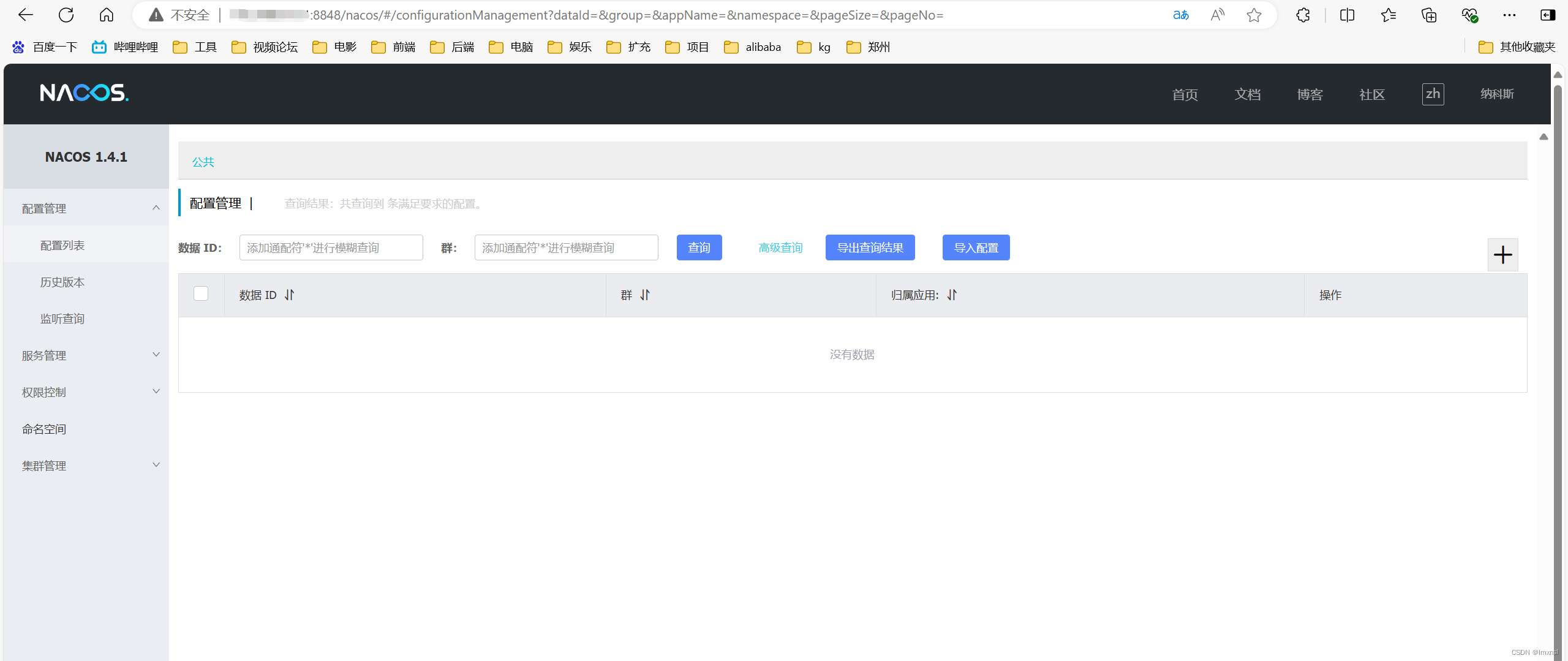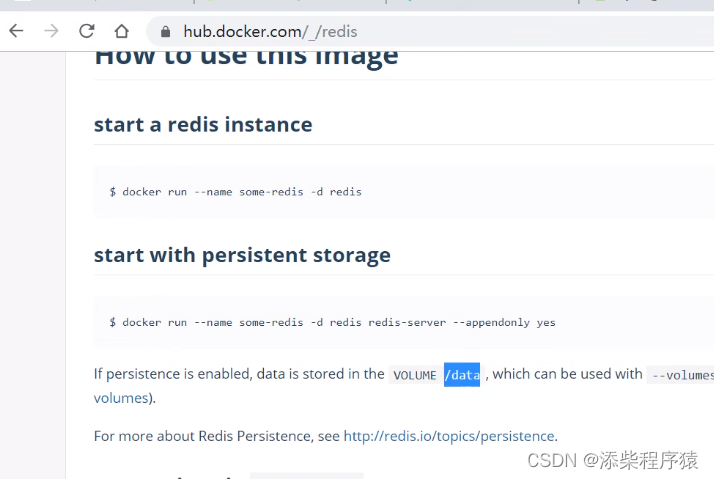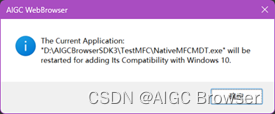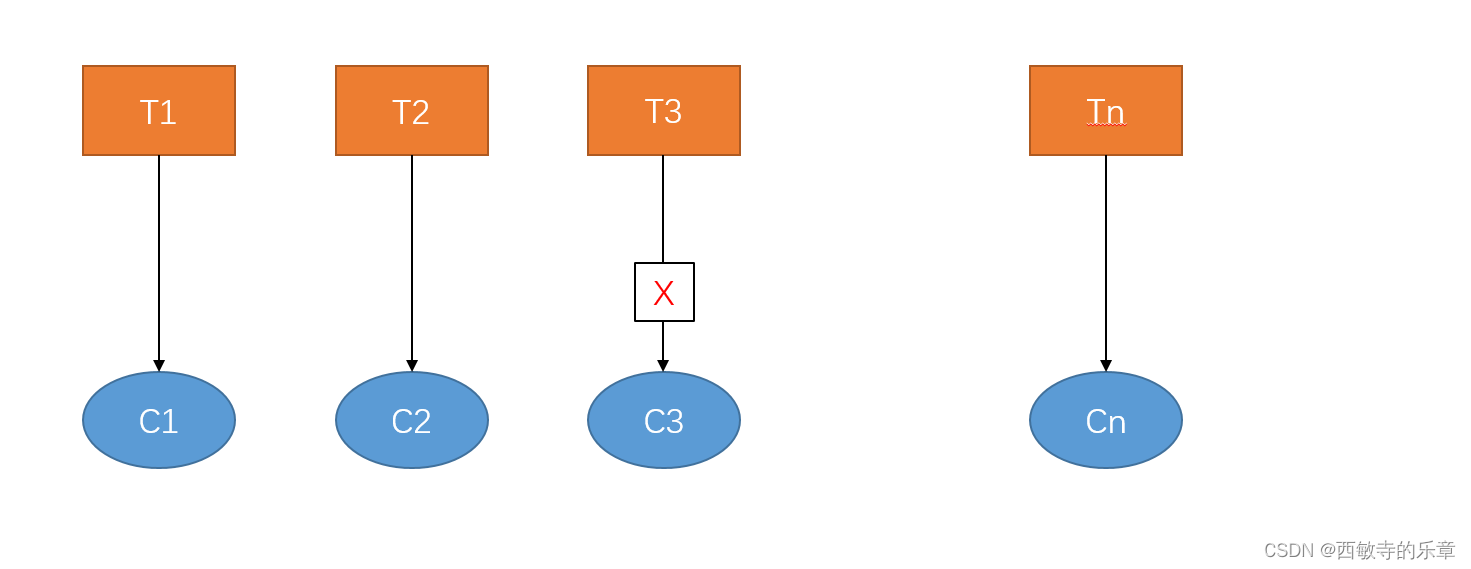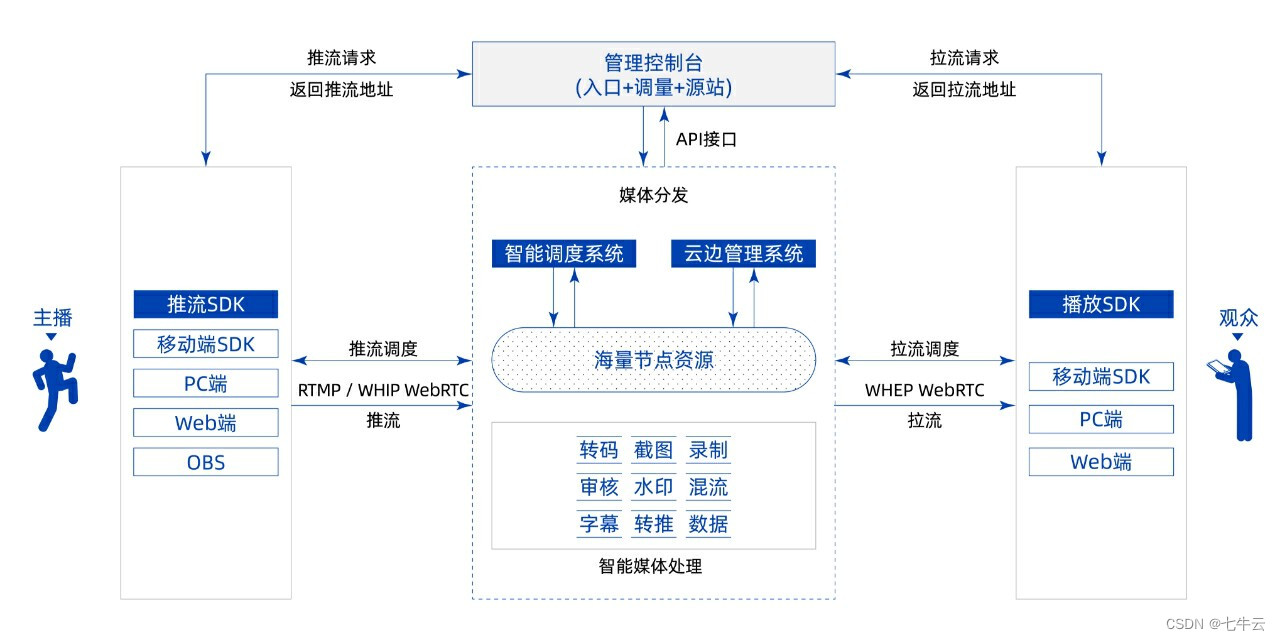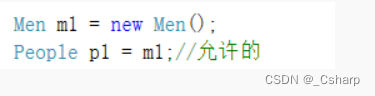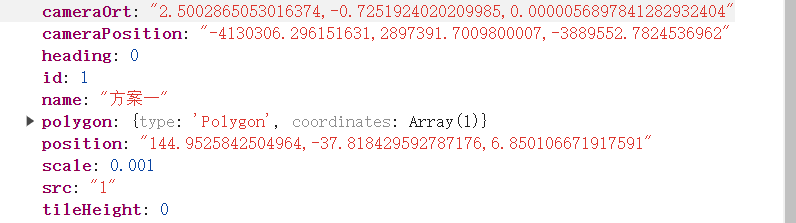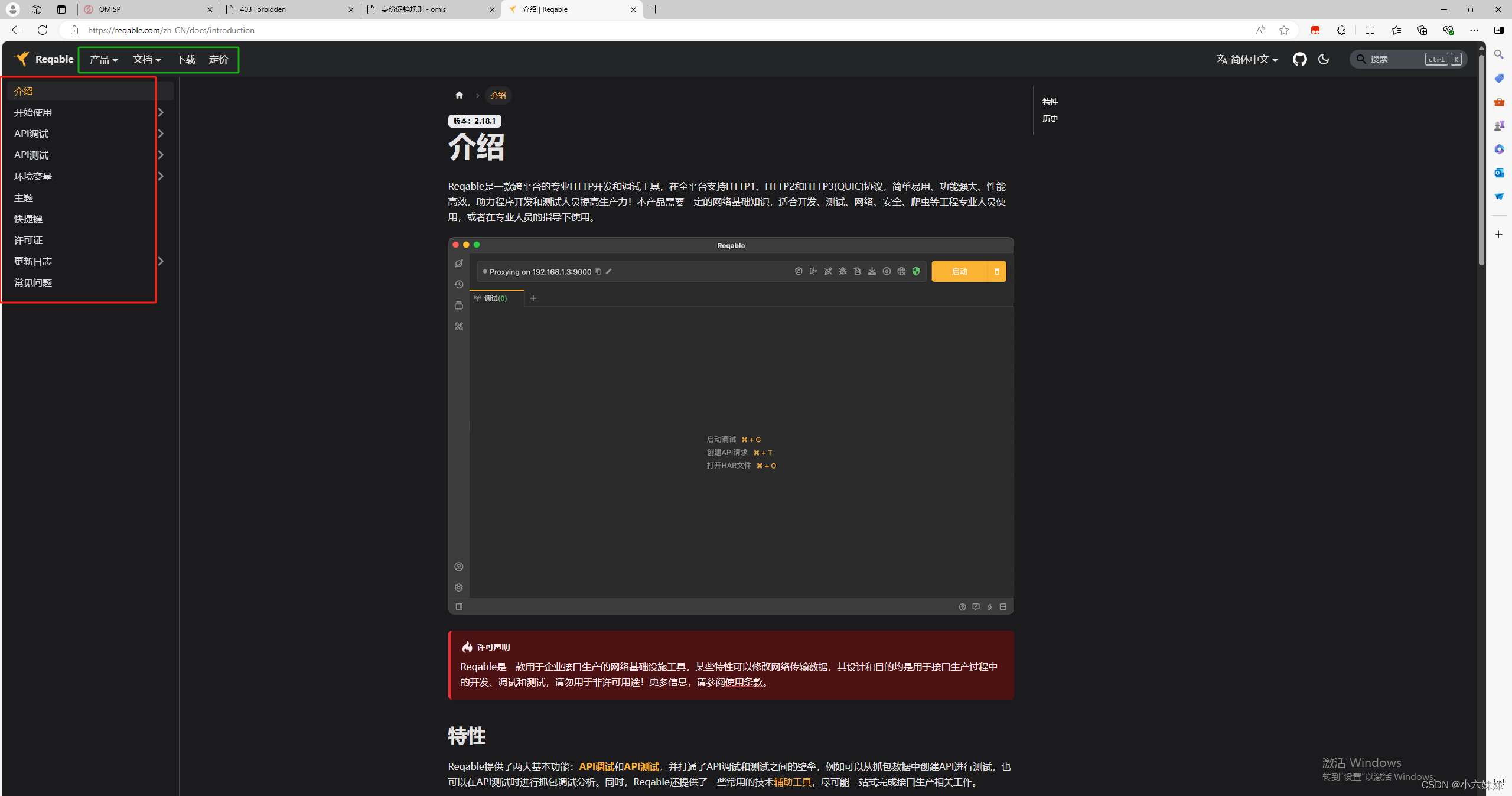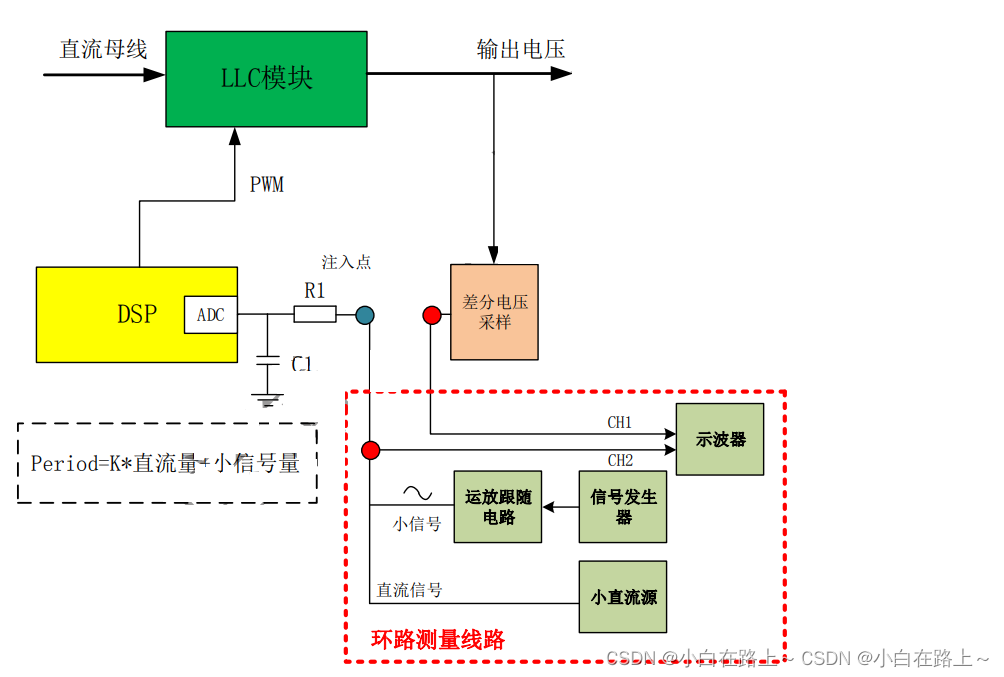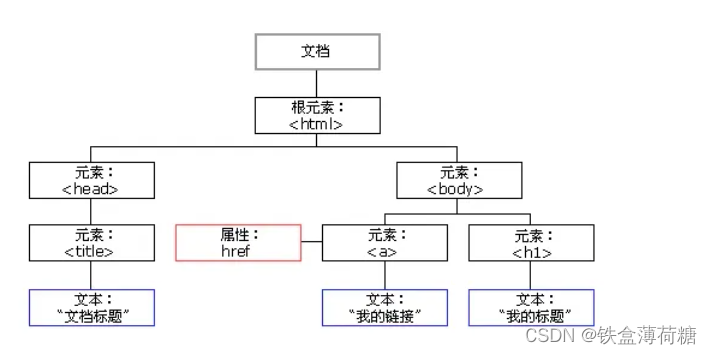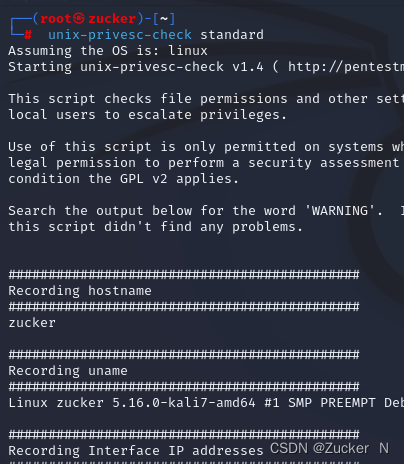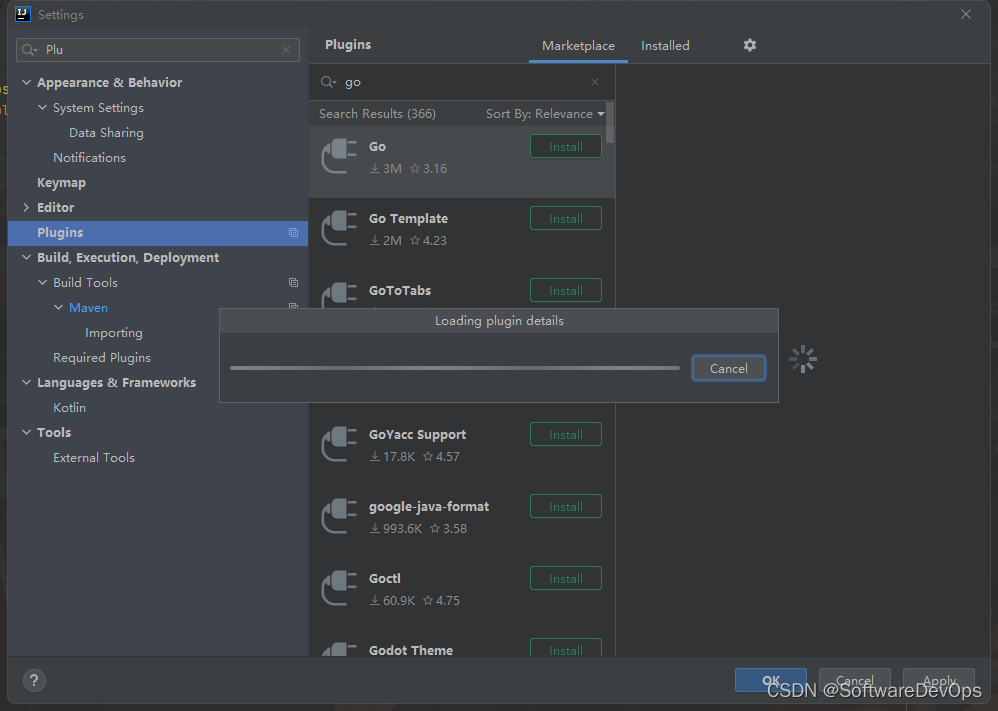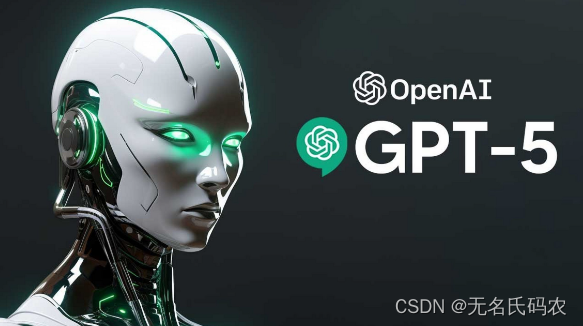centos7安装nacos并配置mysql
- 1 预置条件
- 2 下载nacos
- 2.1 先下载压缩包再上传到虚拟机
- 2.2 在虚拟机上直接下载
- 2.3 数据库环境准备
- 2.4 修改nacos配置文件
- 2.5 启动nacos
- 3 启动可能遇到报错
- 4 访问测试
- 4.1 解决页面打不开
- 4.2 登陆测试
1 预置条件
在虚拟机上安装jdk8+:https://blog.csdn.net/lmxnsI/article/details/139923082?spm=1001.2014.3001.5502
在虚拟机上安装mysql:https://blog.csdn.net/lmxnsI/article/details/139923651?spm=1001.2014.3001.5502
2 下载nacos
2.1 先下载压缩包再上传到虚拟机
本次安装版本为目前最稳定的 nacos 1.4.1 版本,你可以在浏览器打开下面链接进行下载
https://github.com/alibaba/nacos/releases/download/1.4.1/nacos-server-1.4.1.tar.gz?spm=a2c6h.12873639.article-detail.10.573d30856FNgDl&file=nacos-server-1.4.1.tar.gz
2.2 在虚拟机上直接下载
进入到 centos7 的 /compile/package/nacos 目录下,然后使用命令下载nacos的安装包,可能有点慢
wget https://github.com/alibaba/nacos/releases/download/1.4.1/nacos-server-1.4.1.tar.gz
然后解压到 /compile/install/nacos 目录下 (没有这个目录可以创建)
cd /compile/package/nacos/
tar -zxvf nacos-server-1.4.1.tar.gz -C /compile/install/nacos/
2.3 数据库环境准备
在 /compile/install/nacos/nacos/conf/ 目录下有个 nacos-mysql.sql 文件,这是我们nacos需要用到的库表。在MySQL中创建一个数据库并执行 nacos-mysql.sql 这段SQL语句就可以将nacos的数据库创建完成
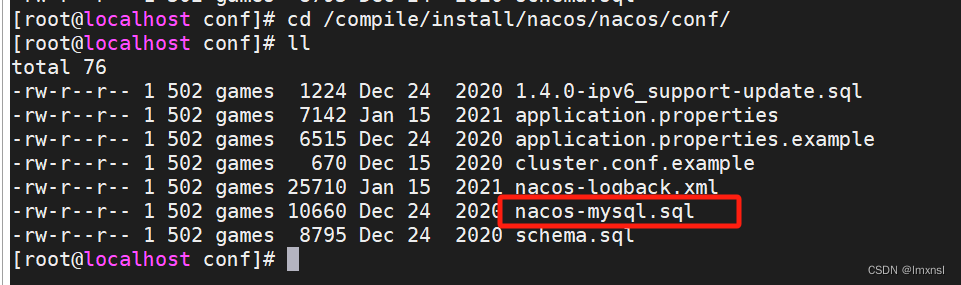
2.4 修改nacos配置文件
然后更改 application.properties 配置文件,配置nacos的数据库,要改的地方如下:
# 进入application.properties所在目录
cd /compile/install/nacos/nacos/conf
# 编辑application.properties文件
vim application.properties
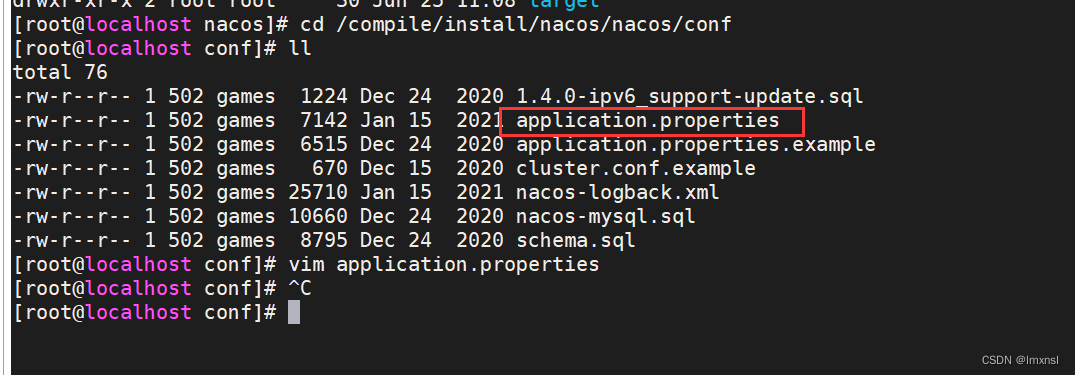
根据下图修改配置,如果没有显示行号可通过vim编辑器命令行(:set nu)显示行号

2.5 启动nacos
然后我们来到nacos家目录的 bin 目录下:
cd /compile/install/nacos/nacos/bin/
在这里插入图片描述
使用命令 sh startup.sh -m standalone 启动nacos,看到如下图说明启动成功:
sh startup.sh -m standalone
启动成功

3 启动可能遇到报错
ERROR: Please set the JAVA_HOME variable in your environment, We need java(x64)! jdk8 or later is be
这个报错信息是因为没有找到虚拟机上的jdk8。根据以下操作可以解决改问题。
以下命令全部按顺序执行
unlink /usr/bin/javac
unlink /usr/bin/jar
unlink /bin/java
ln -s /compile/install/jdk/jdk1.8.0_202/bin/javac /usr/bin/javac
ln -s /compile/install/jdk/jdk1.8.0_202/bin/jar /usr/bin/jar
ln -s /compile/install/jdk/jdk1.8.0_202/bin/java /bin/java
打开配置环境变量的文件
vi /etc/profile
添加以下配置:
export JAVA_HOME=/compile/install/jdk/jdk1.8.0_202
export JRE_HOME=$JAVA_HOME/jre
export CLASSPATH=$JAVA_HOME/lib:$JRE_HOME/lib:$CLASSPATH
export PATH=$JAVA_HOME/bin:$JRE_HOME/bin:$PATH
保存退出
:wq
让配置生效
source /etc/profile
4 访问测试
4.1 解决页面打不开
如果能正常打开可以不看这步
访问有可能访问不通,出现如下界面
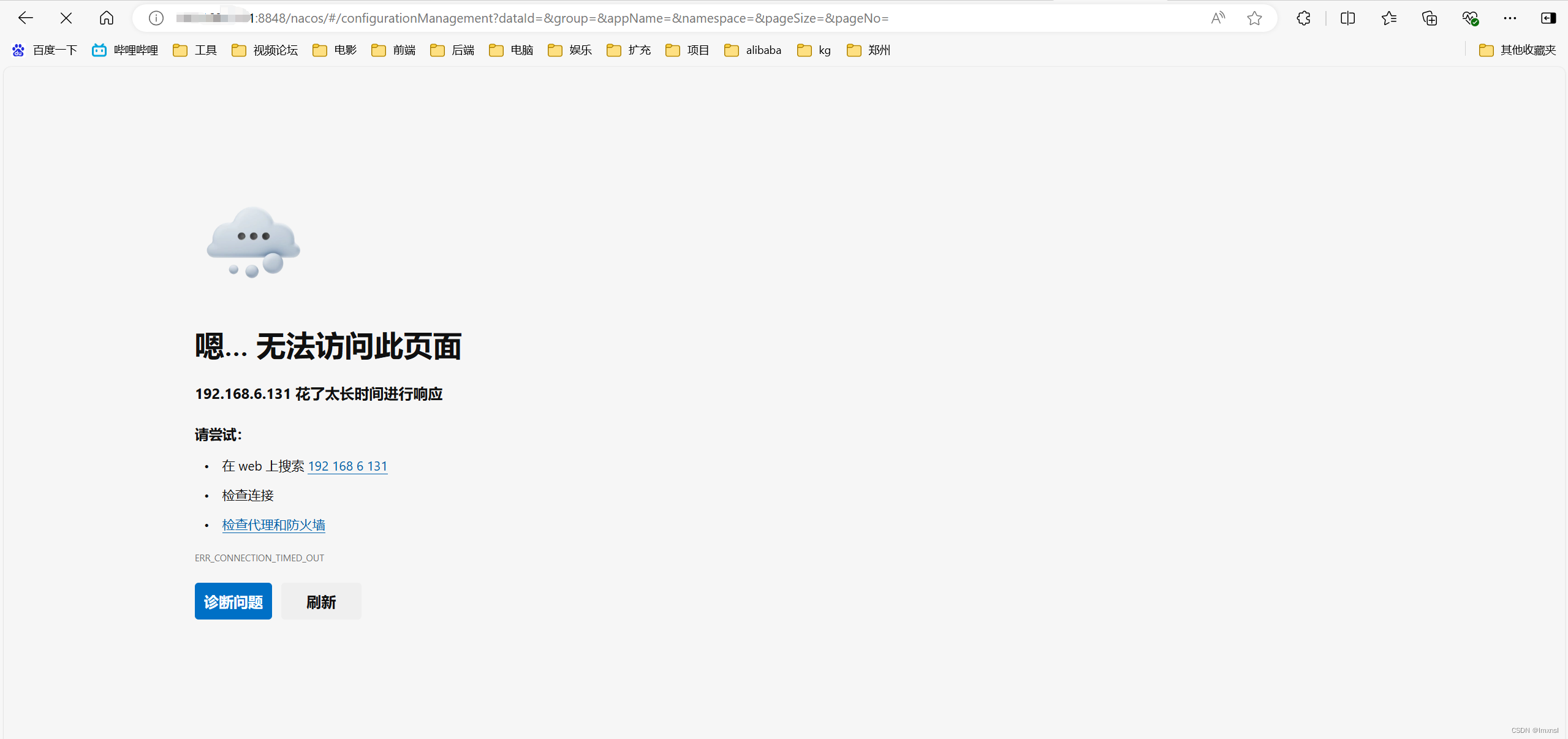
这是因为虚拟机的防火墙没有关闭,通过以下命令可以对防火墙进行操作
# 查看防火墙状态
sudo systemctl status firewalld
# 启动防火墙
sudo systemctl start firewalld
# 关闭防火墙
sudo systemctl stop firewalld
# 禁用firewalld服务,以防止系统重启时自动启动
sudo systemctl disable firewalld
4.2 登陆测试
在浏览器通过地址进行访问,ip就是你虚拟机的ip
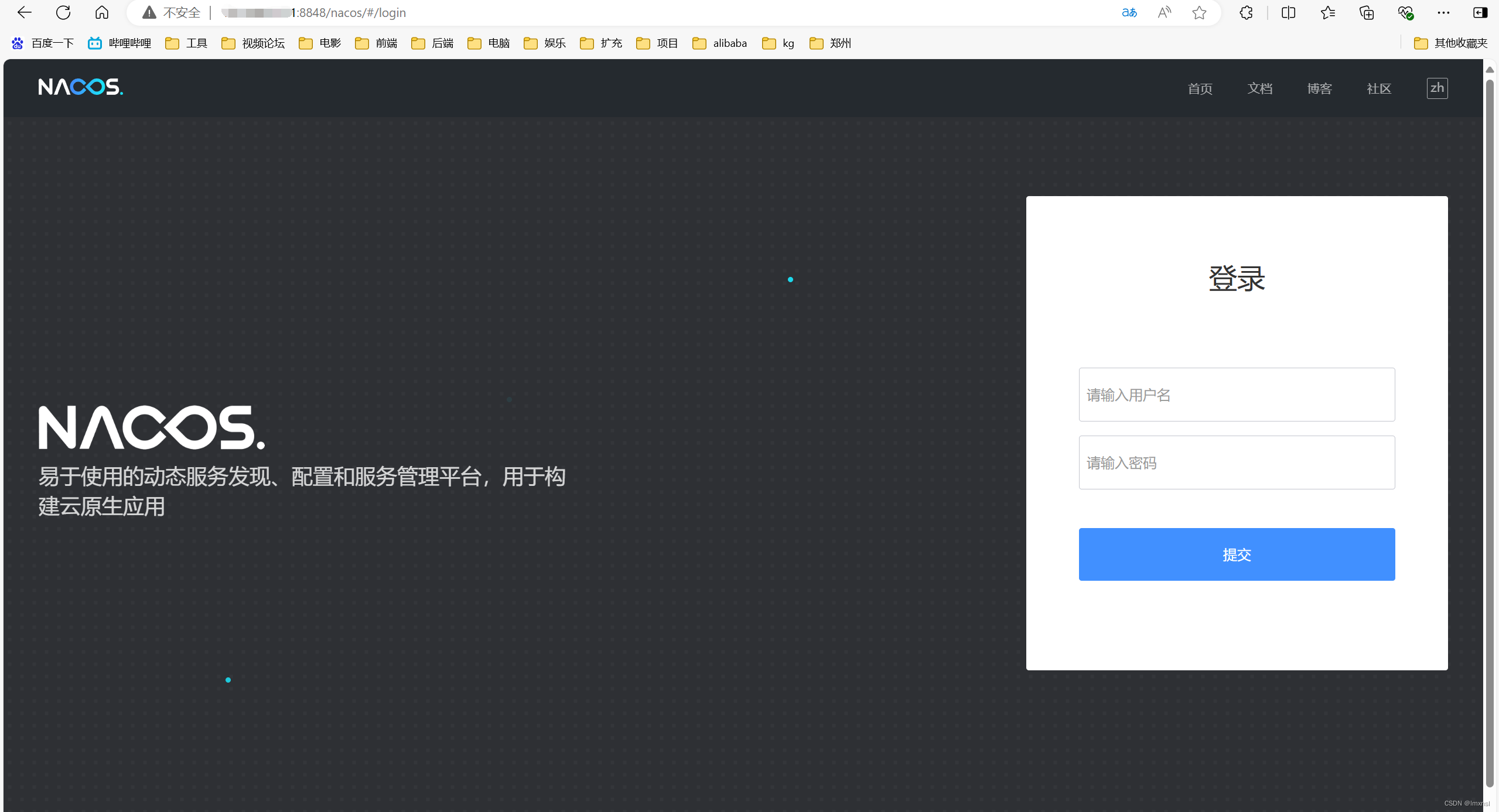
默认账号密码都是nacos